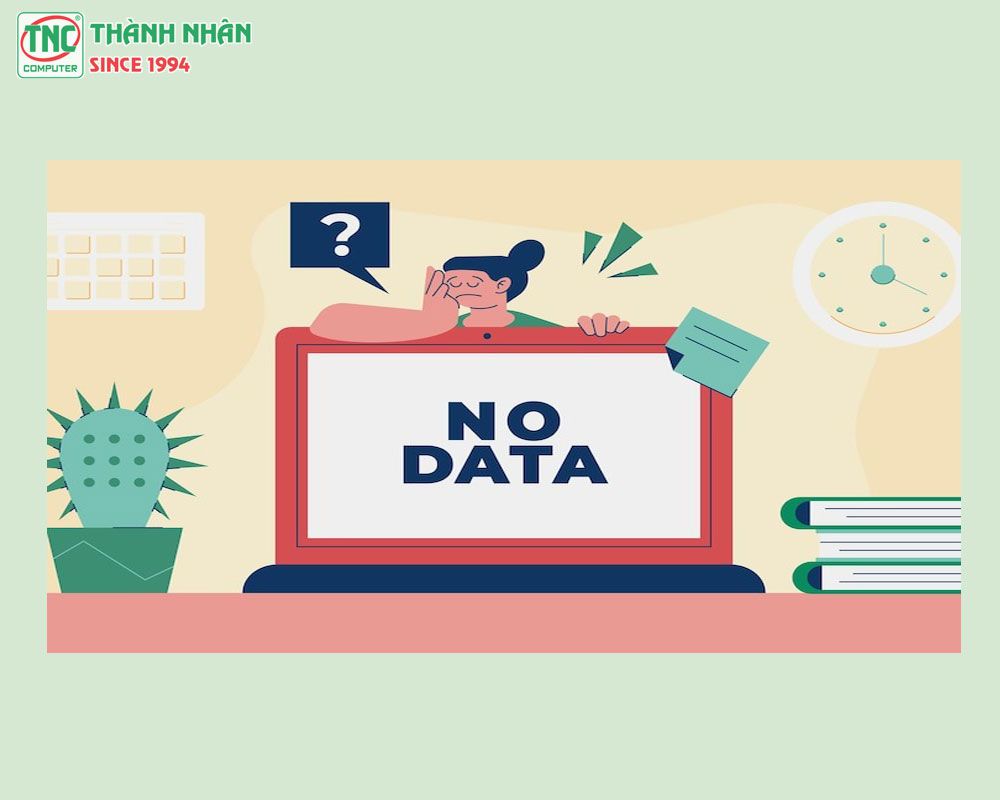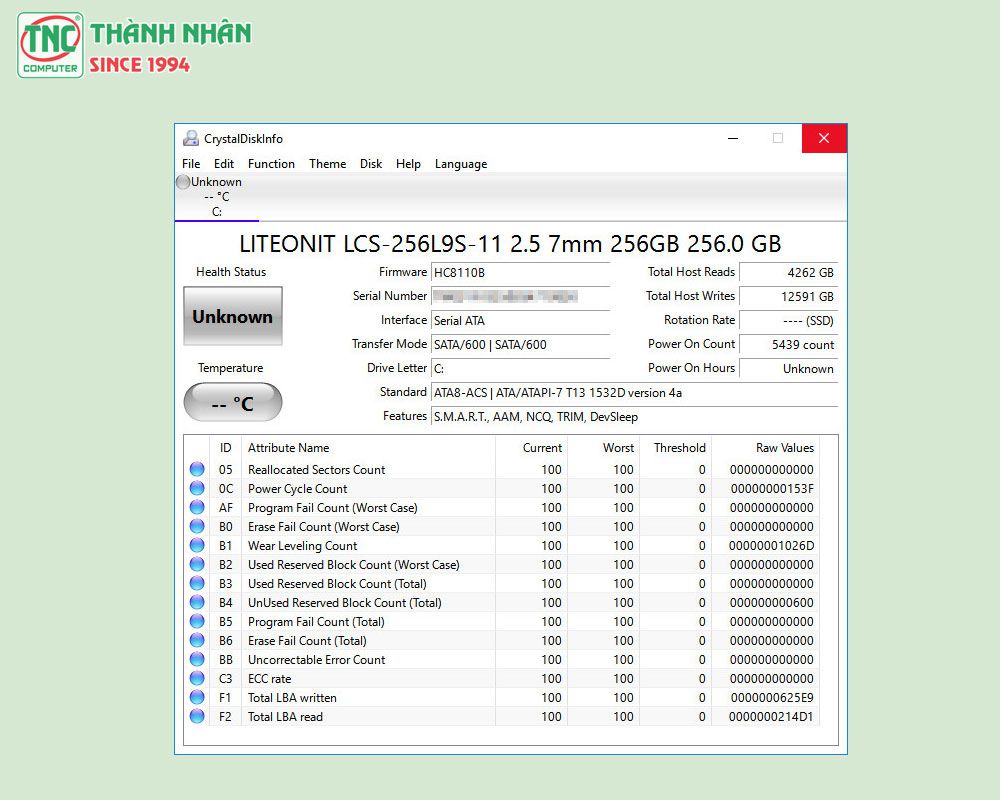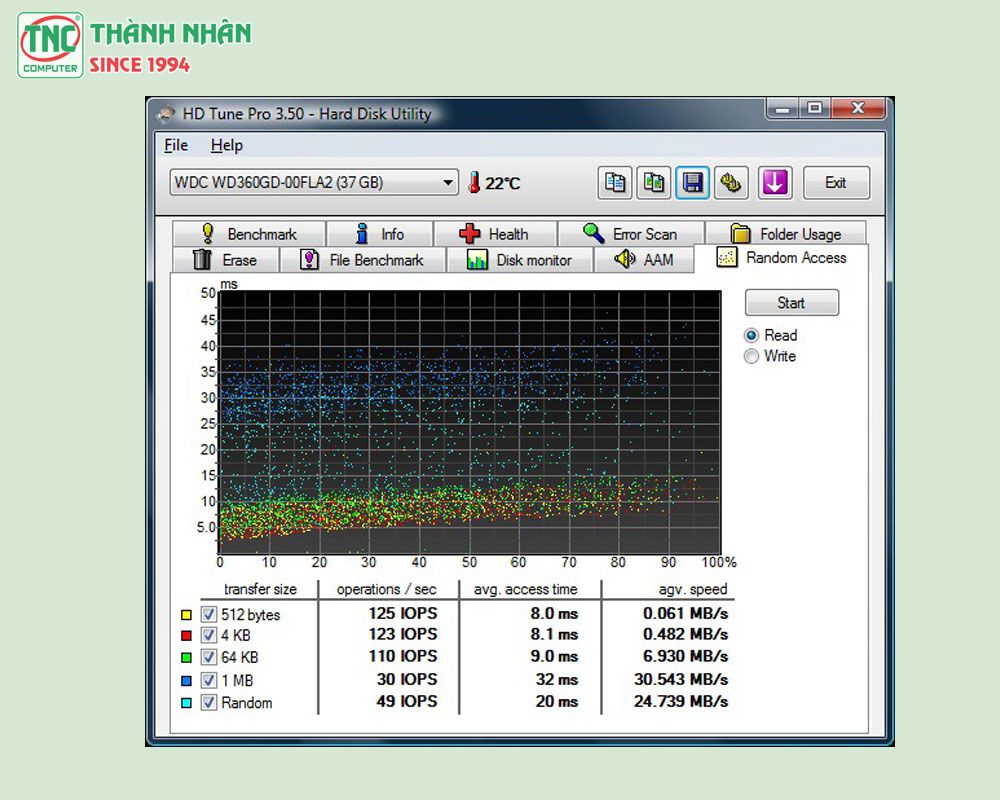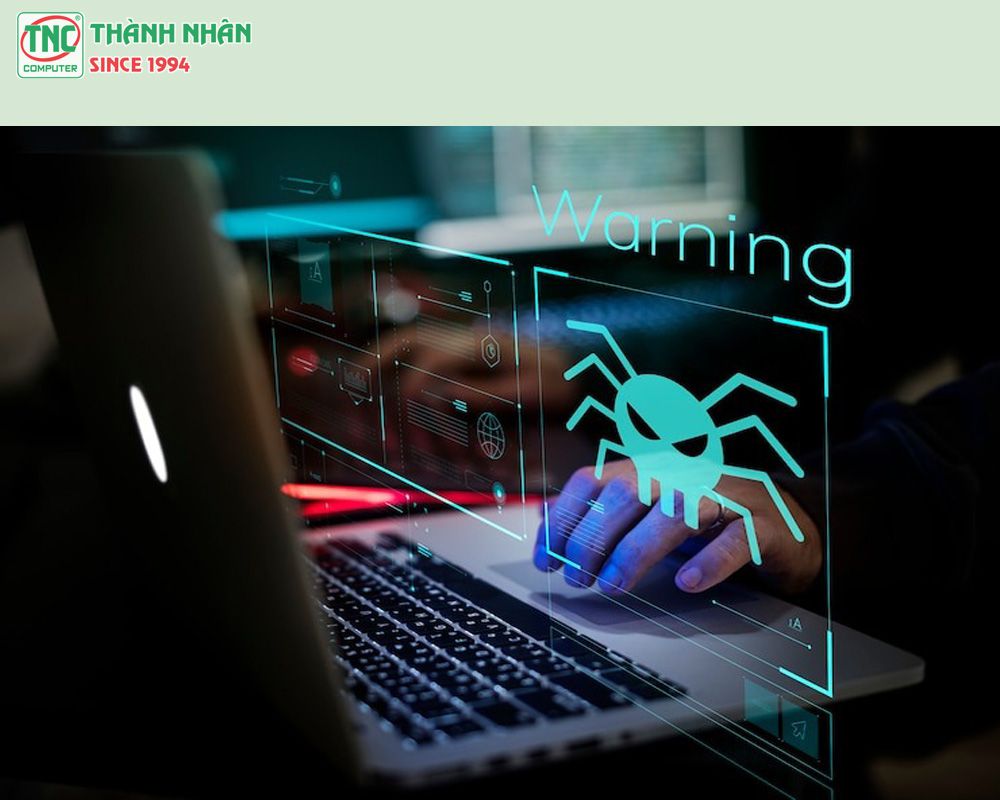Lỗi ổ cứng laptop là vấn đề thường gặp khi sử dụng laptop, đây là một trở ngại đáng kể và là nguy cơ tiềm ẩn của việc mất các dữ liệu quan trọng.
Không phải lúc nào ổ cứng cũng hoạt động một cách mượt mà. Đôi khi, người dùng có thể đối mặt với các vấn đề như chậm trễ, mất dữ liệu, hoặc thậm chí là sự cố nghiêm trọng khi khởi động laptop. Việc hiểu rõ về các dạng lỗi ổ cứng là cực kỳ quan trọng để có thể xử lý vấn đề một cách hiệu quả. Hãy cùng Thành Nhân TNC tìm hiểu chi tiết về các lỗi ổ cứng thường gặp và cách khắc phục nhanh chóng khi laptop bị lỗi ổ cứng.

Lỗi ổ cứng là gì
Ổ cứng là nơi lưu trữ và quản lý mọi thông tin từ hình ảnh cá nhân đến tài liệu công việc... Mọi hoạt động của laptop đều phụ thuộc lớn vào khả năng hoạt động ổ cứng. Lỗi ổ cứng là trạng thái khi ổ cứng không hoạt động đúng cách, gây ảnh hưởng đến khả năng lưu trữ và truy cập dữ liệu.
Laptop bị hư ổ cứng gây ra nhiều ảnh hưởng nghiêm trọng như:
Mất dữ liệu: laptop bị lỗi ổ cứng có thể dẫn đến mất dữ liệu nếu không có bản sao lưu. Bad sectors, lỗi logic hoặc các vấn đề khác có thể làm cho dữ liệu trên ổ cứng không thể truy cập hoặc bị hỏng.
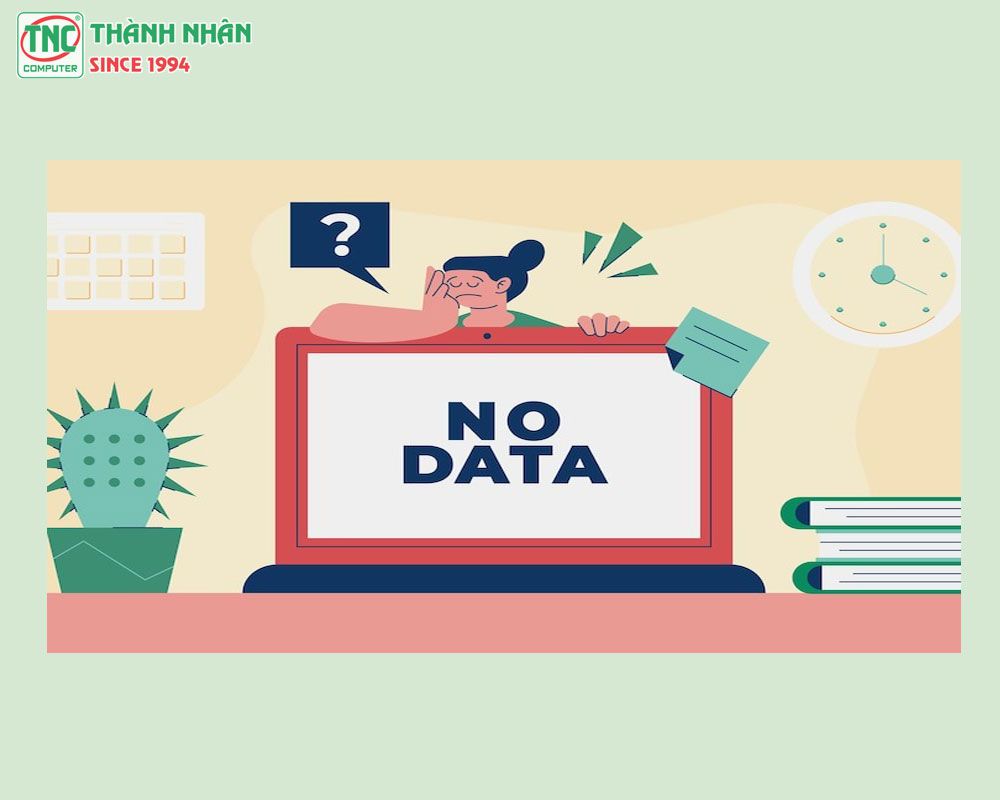
Hiệu suất giảm: Khi laptop hỏng ổ cứng, hiệu suất của hệ thống có thể giảm đáng kể. Thời gian truy cập dữ liệu và khởi động hệ thống lâu hơn, gây phiền toái cho người dùng.
Không thể khởi động hệ thống: Nếu lỗi ổ cứng làm ảnh hưởng đến phân vùng chứa hệ điều hành, có thể không thể khởi động hệ thống.
Tiếng kêu lạ: Một số lỗi cơ học trên ổ cứng có thể tạo ra tiếng kêu lạ, làm tăng nguy cơ hỏng hóc toàn bộ ổ cứng.
Tốn chi phí để sửa chữa: việc sửa chữa có thể đòi hỏi chi phí đáng kể hoặc thậm chí cần thay thế ổ cứng mới.
Cách kiểm tra ổ cứng laptop bị lỗi
Kiểm tra ổ cứng laptop giúp bạn phát hiện sớm các vấn đề và nguy cơ hỏng hóc. Dưới đây là một số cách kiểm tra ổ cứng laptop bị lỗi:
Sử dụng CrystalDiskInfo:
CrystalDiskInfo là một công cụ miễn phí giúp bạn kiểm tra trạng thái và thông tin chi tiết về ổ cứng.
Tải và cài đặt CrystalDiskInfo, sau đó chạy chương trình.
Xem thông tin về "Health Status" để kiểm tra trạng thái của ổ cứng.
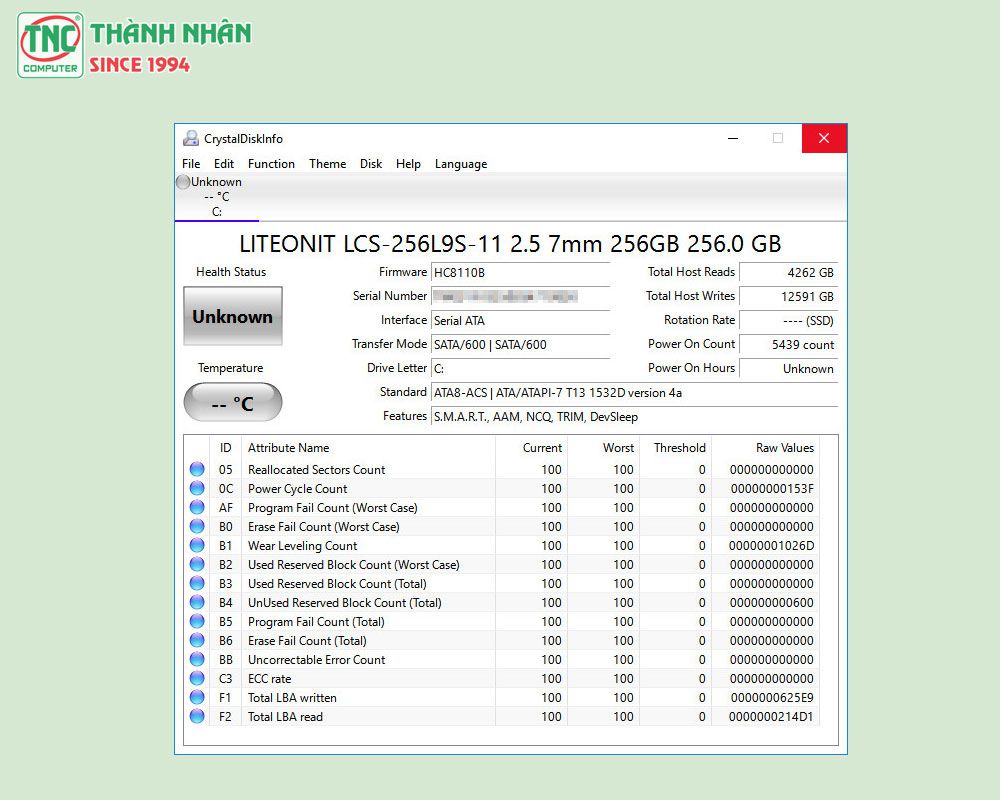
Sử dụng CHKDSK trên Windows:
Mở Command Prompt với quyền quản trị.
Gõ lệnh chkdsk /f và nhấn Enter. Lệnh này sẽ kiểm tra và sửa chữa lỗi trên ổ cứng.
Sử dụng S.M.A.R.T. (Self-Monitoring, Analysis and Reporting Technology):
Hầu hết các ổ cứng mới trên thị trường đều hỗ trợ công nghệ S.M.A.R.T. để tự kiểm tra và báo cáo lỗi.
Có thể sử dụng các công cụ hỗ trợ S.M.A.R.T. như HD Tune, HDDScan để kiểm tra thông tin S.M.A.R.T của ổ cứng.
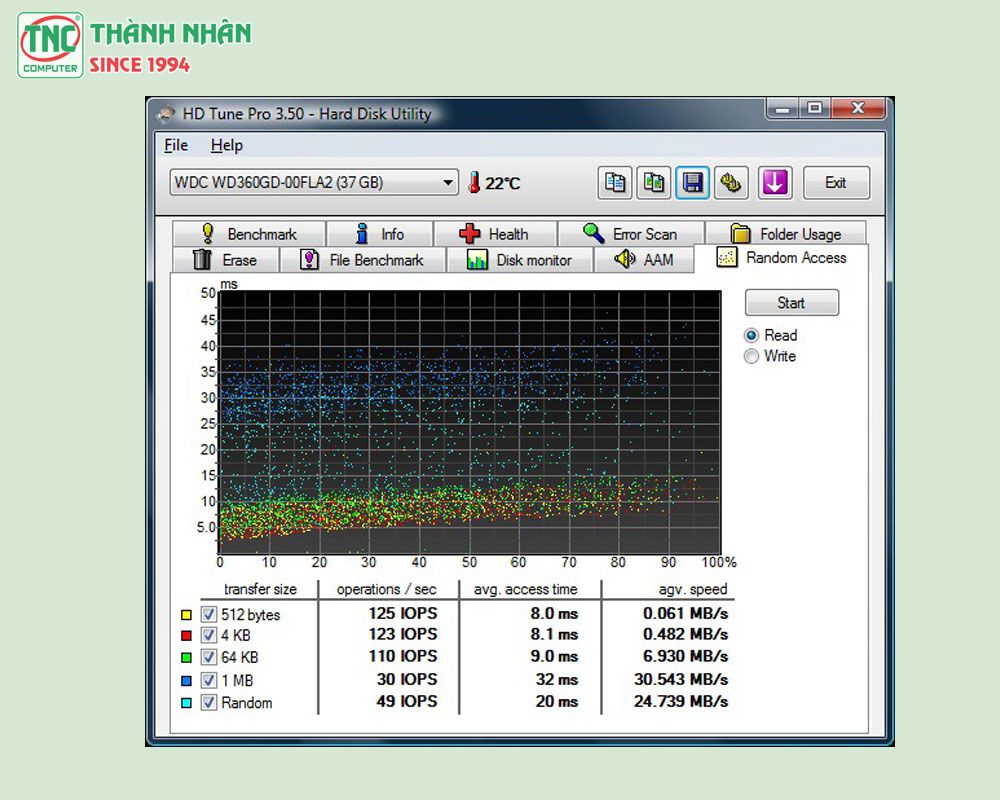
Sử dụng ứng dụng chuyên sâu:
Có nhiều ứng dụng chuyên sâu như SeaTools (cho ổ cứng Seagate) hoặc WD Data Lifeguard (cho ổ cứng Western Digital) giúp kiểm tra và kiểm tra ổ cứng chính xác hơn.
Kiểm tra từ BIOS/UEFI:
Khởi động laptop và vào BIOS hoặc UEFI (tùy thuộc vào máy tính).
Tìm các tuỳ chọn kiểm tra ổ cứng hoặc diagnostics có sẵn trong BIOS/UEFI.
Sử dụng ứng dụng của nhà sản xuất laptop:
Một số nhà sản xuất laptop cung cấp các công cụ chẩn đoán tích hợp trong trình quản lý hệ thống hoặc các tiện ích hệ thống đi kèm.
Kiểm tra tốc độ đọc/ghi:
Sử dụng các chương trình như HD Tune, CrystalDiskMark để kiểm tra tốc độ đọc/ghi của ổ cứng.
Dấu hiệu hỏng ổ cứng laptop

Một số dấu hiệu hư ổ cứng laptop:
Tiếng kêu lạ:
Nếu bạn nghe thấy tiếng kêu hoặc kích động lạ từ ổ cứng, có thể là dấu hiệu của vấn đề cơ học. Tiếng kêu có thể là do đầu đọc ổ cứng va chạm với bề mặt đĩa hoặc các vấn đề khác liên quan đến cơ cấu cơ học.
Hiệu suất giảm:
Nếu laptop của bạn bắt đầu chạy chậm hơn mà không có lý do rõ ràng, đó là dấu hiệu laptop bị lỗi ổ cứng. Thời gian mở ứng dụng, khởi động hệ thống, và thậm chí là sao chép dữ liệu có thể trở nên chậm chạp.
Mất dữ liệu hoặc không thể truy cập dữ liệu:
Nếu bạn gặp khó khăn trong việc truy cập hoặc mất mát dữ liệu mà không có lý do, có thể là dấu hiệu laptop hư ổ cứng. Các bad sectors hoặc lỗi đọc/ghi có thể gây ra vấn đề này.
Cảnh Báo SMART:
Các ổ cứng hiện đại thường hỗ trợ công nghệ S.M.A.R.T. (Self-Monitoring, Analysis and Reporting Technology) để theo dõi trạng thái. Nếu bạn nhận được cảnh báo S.M.A.R.T., đó có thể là dấu hiệu của vấn đề ổ cứng.
Lỗi khi khởi động máy:
Nếu laptop gặp khó khăn khi khởi động hoặc không khởi động được, có thể do ổ cứng bị hỏng. Các thông báo lỗi xuất hiện khi khởi động có thể cung cấp thông tin chi tiết hơn về lỗi.
Nhiệt độ cao:
Nếu laptop trở nên nóng hơn bình thường và thường xuyên hoạt động ở nhiệt độ cao, có thể là do ổ cứng gặp vấn đề và đang cố gắng làm việc vượt quá khả năng của nó.

Nguyên nhân hỏng ổ cứng laptop
Thời gian sử dụng:
Theo thời gian, các thành phần cơ học của ổ cứng có thể trục trặc và hiệu suất của đĩa có thể giảm đi.
Nhiệt độ cao:
Nhiệt độ là một yếu tố quan trọng đối với sự ổn định của ổ cứng. Nếu laptop hoạt động ở nhiệt độ cao liên tục, có thể gây ra hỏng hóc cho các thành phần cơ học và làm giảm tuổi thọ ổ cứng dẫn đến lỗi ổ cứng laptop.
Sự va đập:
Laptop thường xuyên phải đối mặt với sự chấn động và va đập trong quá trình di chuyển. Nếu laptop của bạn thường xuyên bị đánh rơi hoặc va đập mạnh, có thể làm hỏng cơ cấu cơ học của ổ cứng dẫn đến tình trạng lỗi ổ cứng laptop.
Lỗi về nguồn điện:
Các lỗi liên quan đến nguồn điện có thể gây ra nguy cơ hỏng ổ cứng. Các nguyên nhân bao gồm điện áp không ổn định, mất điện đột ngột, hay hỏng do ngắn mạch.
Bad Sectors:
Bad sectors là các phần nhỏ trên đĩa ổ cứng không thể đọc hoặc ghi dữ liệu. Điều này có thể xảy ra do sự mòn tự nhiên của đĩa hoặc do các sự cố về điện năng.
Virus và Malware:
Các virus hoặc phần mềm độc hại có thể gây hỏng hóc cho dữ liệu trên ổ cứng hoặc thậm chí làm hỏng cấu trúc của ổ cứng.

Khắc phục lỗi ổ cứng laptop
Khắc phục lỗi ổ cứng laptop tùy thuộc vào loại lỗi và mức độ nghiêm trọng của nó.
Sao lưu dữ liệu:
Trước hết, hãy sao lưu dữ liệu quan trọng từ ổ cứng, đặc biệt là khi bạn gặp dấu hiệu của lỗi.
Kiểm tra cáp kết nối:
Đảm bảo cáp và kết nối giữa ổ cứng và laptop hoạt động đúng cách. Nếu sử dụng ổ cứng ngoại di động, thử sử dụng cáp và cổng kết nối khác.
Sử dụng CHKDSK (Windows):
Mở Command Prompt với quyền quản trị.
Gõ lệnh chkdsk /f và nhấn Enter. Lệnh này kiểm tra và sửa chữa lỗi trên ổ cứng.
Sửa lỗi Bad sectors:
Sử dụng các công cụ chuyên sâu như HDDScan để kiểm tra và sửa chữa bad sectors.
Nếu số lượng bad sectors lớn, có thể cần thay thế ổ cứng.
Cập nhật driver:
Kiểm tra và cập nhật driver cho ổ cứng thông qua trình quản lý thiết bị hoặc trang web của nhà sản xuất.
Kiểm tra và khôi phục S.M.A.R.T:
Sử dụng công cụ như CrystalDiskInfo để kiểm tra trạng thái S.M.A.R.T của ổ cứng và xem các thông báo cảnh báo.
Sử dụng công cụ kiểm tra phần mềm:
Sử dụng các công cụ chẩn đoán như SeaTools (cho ổ cứng Seagate) hoặc WD Data Lifeguard (cho ổ cứng Western Digital) để kiểm tra và sửa lỗi.
Kiểm tra hệ điều hành và phần mềm:
Kiểm tra xem vấn đề có thể do lỗi phần mềm hay hệ điều hành không. Cài đặt lại hệ điều hành hoặc kiểm tra các ứng dụng gây xung đột.
Nâng cấp Firmware:
Kiểm tra trang web của nhà sản xuất ổ cứng để xem xét việc nâng cấp firmware.
Thử nghiệm trên Laptop khác:
Lấy ổ cứng ra khỏi laptop và thử nghiệm trên một máy tính khác để xác định xem lỗi có phải do ổ cứng hay không.
Nếu bạn không chắc chắn về cách xử lý, nên tham khảo ý kiến của chuyên gia hoặc đưa laptop đến trung tâm sửa chữa để được kiểm tra và sửa lỗi chính xác. Tránh tự thực hiện các bước phức tạp có thể làm tăng nguy cơ mất dữ liệu hoặc hỏng thêm thành phần khác.
Các lỗi ổ cứng laptop thường gặp
Lỗi bad ổ cứng laptop
Dấu hiệu: Có thể gặp thông báo lỗi bad sectors khi kiểm tra ổ cứng. Hiệu suất có thể giảm và có thể xuất hiện các lỗi đọc/ghi dữ liệu.
Khắc phục: Sử dụng các công cụ chẩn đoán như HDDScan để kiểm tra và sửa chữa bad sectors. Trong một số trường hợp, cần thay thế ổ cứng nếu số lượng bad sectors lớn.
Lỗi laptop không nhận ổ cứng
Dấu hiệu: Laptop không hiển thị ổ cứng trong trình quản lý file hoặc trong BIOS/UEFI.
Khắc phục:
Kiểm tra kết nối cáp và cổng.
Thử kết nối ổ cứng với một máy tính khác để xác định xem vấn đề là ở ổ cứng hay là ở laptop.
Lỗi ổ cứng 3f0:
Dấu hiệu: Một số laptop hiển thị thông báo lỗi "3F0" khi khởi động, thường liên quan đến vấn đề không nhận ổ cứng.
Khắc phục: Kiểm tra kết nối cáp, cài đặt lại BIOS/UEFI, hoặc thử kết nối ổ cứng với một máy tính khác để xác định xem vấn đề là ở ổ cứng hay là laptop.
Lỗi laptop không nhận ổ cứng ngoài
Dấu hiệu: Laptop không nhận ổ cứng ngoại vi được kết nối qua cổng USB.
Khắc phục: Kiểm tra cổng USB và cáp kết nối. Thử kết nối ổ cứng với máy tính khác để xác định xem vấn đề có phải từ ổ cứng hay không.

Lỗi không tìm thấy ổ cứng trên laptop
Dấu hiệu: Laptop không tìm thấy ổ cứng khi bạn khởi động hệ thống.
Khắc phục:
Kiểm tra kết nối cáp và cổng.
Kiểm tra cài đặt trong BIOS/UEFI để đảm bảo ổ cứng được nhận diện đúng.
Trong trường hợp không thể giải quyết được bằng cách tự thực hiện, việc đưa laptop đến một trung tâm sửa chữa chuyên nghiệp là lựa chọn tốt nhất.
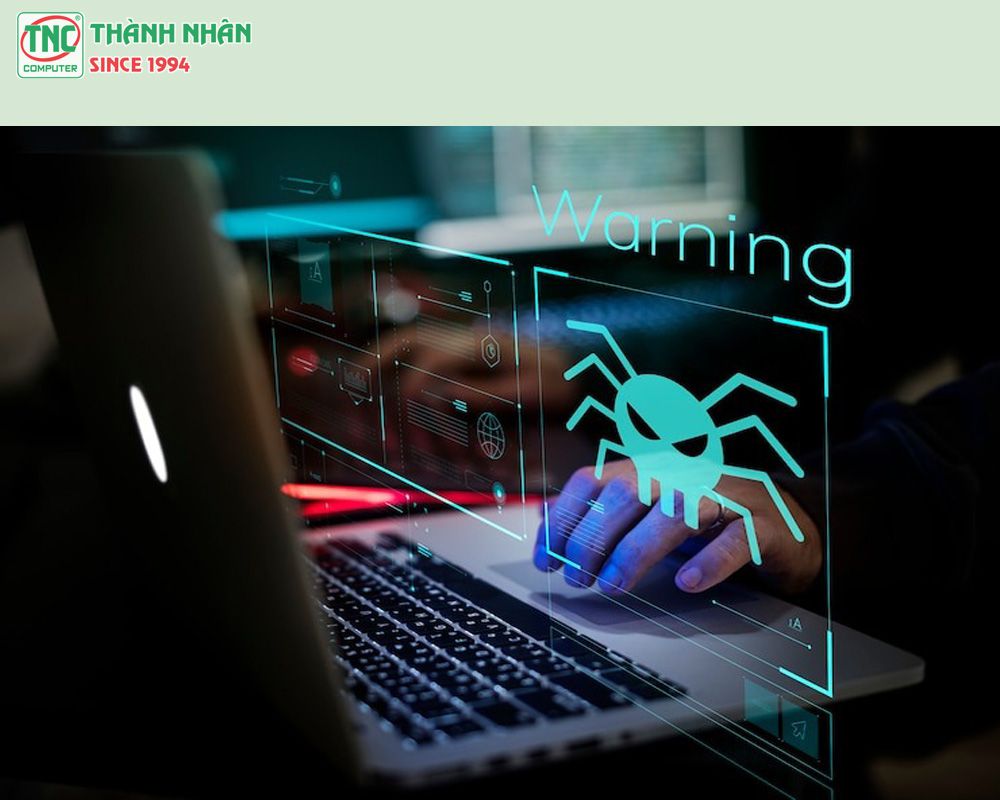
Kết Luận:
Nếu bạn đang gặp vấn đề lỗi ổ cứng laptop, là hãy sao lưu dữ liệu quan trọng ngay lập tức. Bạn có thể sử dụng các phương tiện lưu trữ bên ngoài như ổ cứng di động, đám mây, hoặc đĩa DVD để đảm bảo an toàn dữ liệu.
Tránh tự ý thức hiện sửa chữa khi gặp lỗi ổ cứng laptop nếu bạn không có kinh nghiệm với các vấn đề phần cứng. Các thành phần như ổ cứng là mảnh ghép quan trọng của hệ thống và việc tự mình can thiệp có thể làm tăng nguy cơ hỏng hóc thêm.
Nếu laptop của bạn vẫn trong thời gian bảo hành, hãy liên hệ với nhà sản xuất để biết thông tin về chính sách bảo hành và các quy trình hỗ trợ kỹ thuật. Cần tư vấn thêm về lỗi ổ cứng laptop hãy gọi ngay 1900 6078 hoặc 02839250259 để được kỹ thuật viên của Thành Nhân TNC hỗ trợ.
=> Xem thêm: